Chuột laptop bị đơ là một trong những sự cố thường gặp với người dùng laptop. Dù có thể sử dụng chuột rời để thay thế, nhưng chuột cảm ứng vẫn là lựa chọn tiện lợi hơn nhờ được tích hợp sẵn. Bài viết này sẽ hướng dẫn bạn cách khắc phục tình trạng chuột laptop cảm ứng bị đơ hoặc không hoạt động. Hãy cùng theo dõi để tìm ra giải pháp tốt nhất!
Nội Dung Bài Viết
Touchpad là gì? Chức năng của Touchpad
Touchpad (chuột cảm ứng) là thiết bị công nghệ phổ biến trên các laptop và máy tính bảng hiện nay. Nó có bề mặt cảm ứng nhạy bén, thường bố trí ngay dưới bàn phím, cho phép người dùng dễ dàng thao tác.
Touchpad được sử dụng để thay thế chuột truyền thống, cho phép điều khiển con trỏ trên màn hình bằng các thao tác vuốt và chạm. Touchpad trên các hệ điều hành Windows có nhiều chức năng như:
- Nhấn chạm: Đây là chức năng cơ bản, chỉ cần chạm một ngón tay vào Touchpad tương đương với một cú nhấp chuột.
- Mở thông báo: Đặt bốn ngón tay lên Touchpad và nhấn ba lần liên tiếp để hiển thị bảng thông báo.
- Mở thanh tìm kiếm: Đặt ba ngón tay trên Touchpad và nhấn ba lần liên tiếp để mở thanh tìm kiếm, giúp truy cập nhanh các phần mềm.

- Lướt màn hình: Đặt hai ngón tay trên Touchpad và kéo lên xuống để cuộn trang.
- Phóng to, thu nhỏ: Dễ dàng thực hiện bằng cách kéo hai ngón tay ra xa hoặc lại gần nhau.
Những dấu hiệu chuột cảm ứng laptop bị đơ
Chuột cảm ứng là thành phần quan trọng trong laptop. Nếu chuột laptop gặp vấn đề, đặc biệt là khi không có chuột rời, bạn sẽ gặp khó khăn trong công việc. Hãy chú ý những dấu hiệu sau đây để nhận biết khi nào chuột laptop bị đơ và không hoạt động:
- Chuột không phản hồi, không di chuyển dù bạn cố gắng.
- Cảm giác di chuyển không mượt mà hoặc có hiện tượng lag.
- Không thể nhấp chuột hoặc nhấp mà không có phản ứng.
Khám phá: 5 phương pháp khắc phục máy tính không nhận chuột
Nguyên nhân chuột laptop bị đơ, không di chuyển được
Touchpad, hay chuột cảm ứng, là thiết bị điện tử có thể gặp nhiều vấn đề, thường do hai nguyên nhân chính là phần cứng và phần mềm.
Các nguyên nhân liên quan đến phần cứng
Dưới đây là một số vấn đề phần cứng thường gặp làm chuột cảm ứng không hoạt động:
- Sự cố nguồn điện: Khi sạc, nếu dòng điện không ổn định, điều này có thể gây ra hiện tượng chuột laptop bị đơ.

- Vấn đề kết nối: Nếu cáp của chuột bị lỏng hoặc không tiếp xúc tốt với bo mạch chủ, sẽ dẫn đến hiện tượng chuột không di chuyển hoặc phản hồi chập chờn.
- Độ nhạy của Touchpad: Nếu Touchpad đã cũ, độ nhạy có thể giảm và ảnh hưởng đến khả năng hoạt động.
- Lỗi mainboard: Lỗi trên mainboard có thể làm máy tính không nhận các thiết bị ngoại vi, gây ra hiện tượng chuột bị lag.
Các nguyên nhân liên quan đến phần mềm
Các vấn đề về phần mềm cũng có thể gây ra tình trạng chuột cảm ứng không hoạt động, bao gồm:
- Touchpad bị vô hiệu hóa: Sử dụng chuột bên ngoài đôi khi khiến người dùng quên mở lại Touchpad, dẫn đến tình trạng chuột laptop bị khóa.
- Hệ điều hành lỗi hoặc nhiễm virus: Virus có thể làm giảm hiệu suất hoạt động của máy, bao gồm cả chuột cảm ứng.
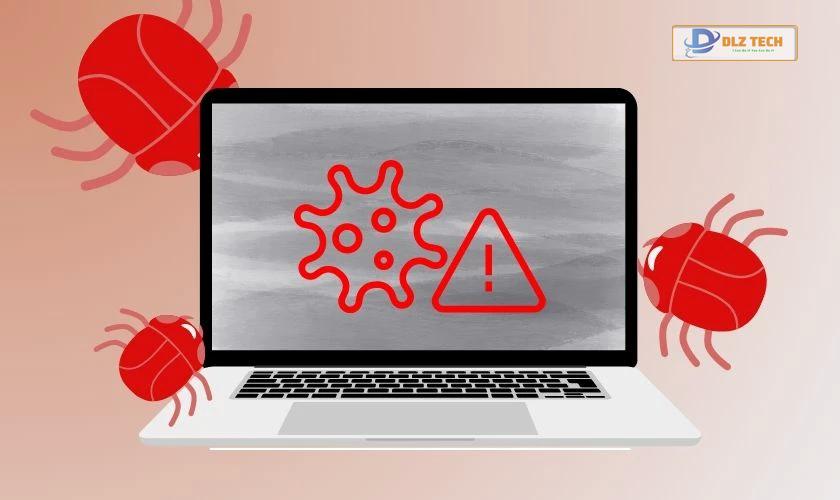
- Driver không tương thích: Driver chuột cũ hoặc không tương thích có thể dẫn đến tình trạng chuột không hoạt động.
Xem ngay: Đến với dịch vụ sửa laptop uy tín tại Dlz Tech để được hỗ trợ ngay!
Cách khắc phục chuột laptop bị đơ
Hướng dẫn dưới đây được thực hiện trên máy tính Windows 11. Bạn có thể áp dụng tương tự cho Windows 10, nhưng có thể sẽ thấy một số khác biệt nhỏ.
Khởi động lại Touchpad bằng phím tắt
Khởi động lại Touchpad là một trong những cách đơn giản để khắc phục các vấn đề. Nhấn cùng lúc tổ hợp phím Fn + phím chức năng có biểu tượng Touchpad. Kiểm tra lại xem Touchpad đã hoạt động trở lại chưa.
Lưu ý rằng vị trí phím có thể khác nhau giữa các dòng máy, vì vậy hãy tìm biểu tượng phù hợp trên laptop của bạn.
Điều chỉnh độ nhạy của Touchpad
Nếu độ nhạy của Touchpad quá thấp hoặc quá cao có thể gây ra hiện tượng chuột bị đơ hoặc khó kiểm soát. Bạn có thể điều chỉnh độ nhạy bằng cách:
Bước 1: Vào Menu Start và tìm kiếm Touchpad Settings. Mở ứng dụng này.
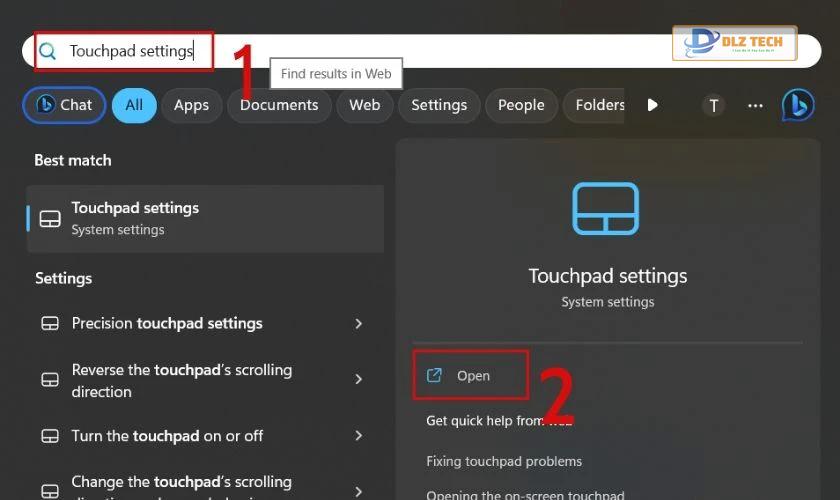
Bước 2: Nếu Touchpad đang tắt, hãy bật nó lên. Kéo thanh điều chỉnh độ nhạy về mức trung bình.
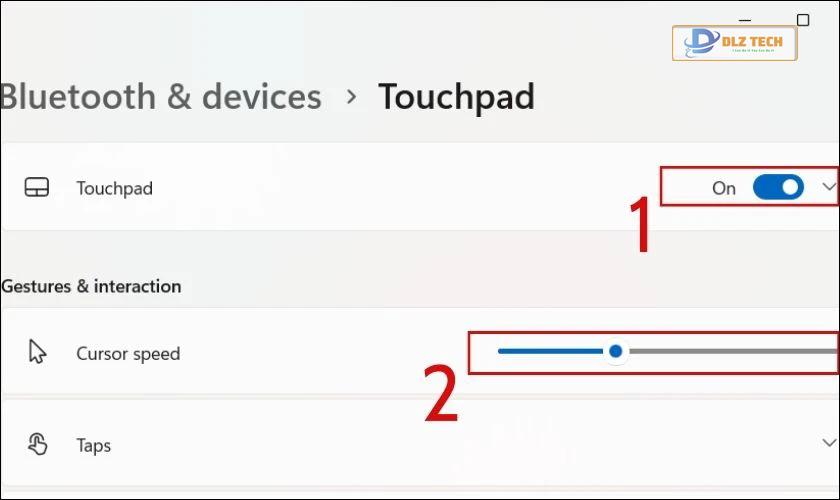
Xóa driver chuột cũ
Giữ lại các phiên bản driver cũ có thể gây ra sự không tương thích khiến chuột bị đơ. Để khắc phục, thực hiện:
Bước 1: Vào Menu Start và tìm kiếm Device Manager, sau đó mở ứng dụng.
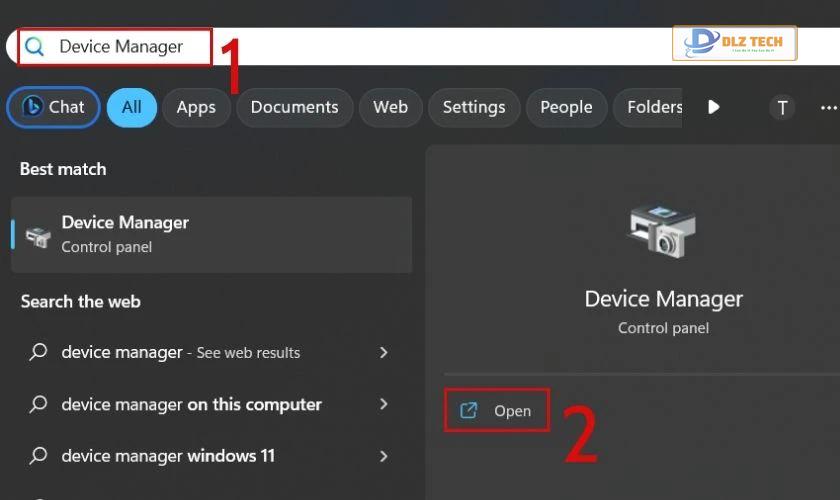
Bước 2: Tìm mục Mice and other pointing devices và nhấn chuột phải vào từng driver để chọn Uninstall device.
Gỡ cài đặt từng driver cho đến khi Touchpad hoạt động trở lại.
Cài đặt lại driver cho Touchpad
Cập nhật driver cho Touchpad luôn cần thiết để tránh lỗi không tương thích:
Bước 1: Nhấn tổ hợp phím Windows + X để mở thanh công cụ và chọn Device Manager.
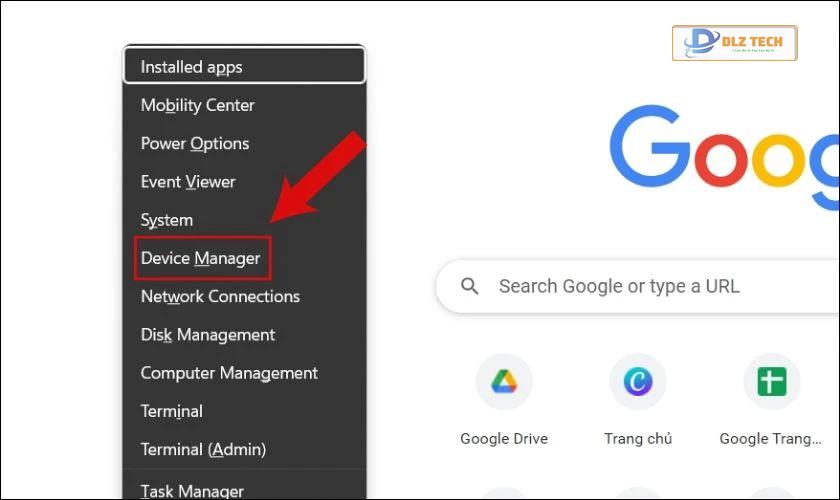
Bước 2: Nhấn vào từng mục trong Mice and other pointing devices và chọn Update Driver.

Bước 3: Chọn Search automatically for drivers. Hệ thống sẽ tự động tìm kiếm và cài đặt phiên bản mới cho driver chuột.
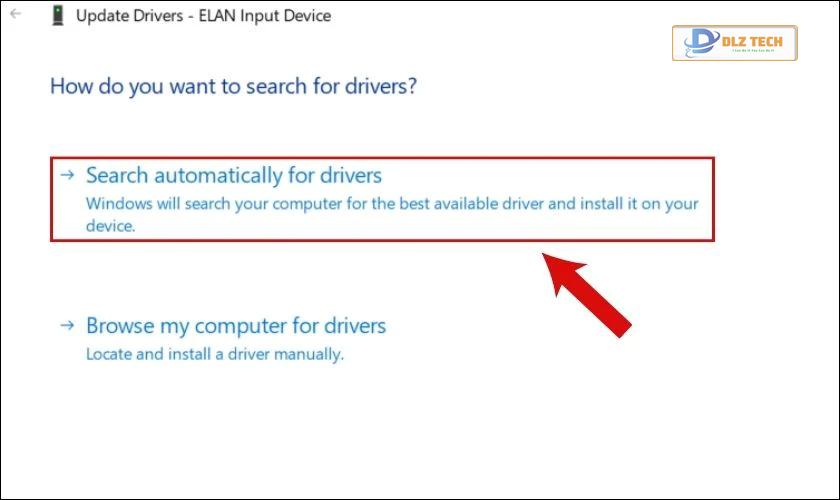
Điều chỉnh tốc độ nhấp chuột
Tình trạng cảm ứng không hoạt động cũng có thể do tốc độ nhấp chuột không phù hợp:
Bước 1: Mở Menu Start, tìm kiếm Mouse Settings và mở ứng dụng.
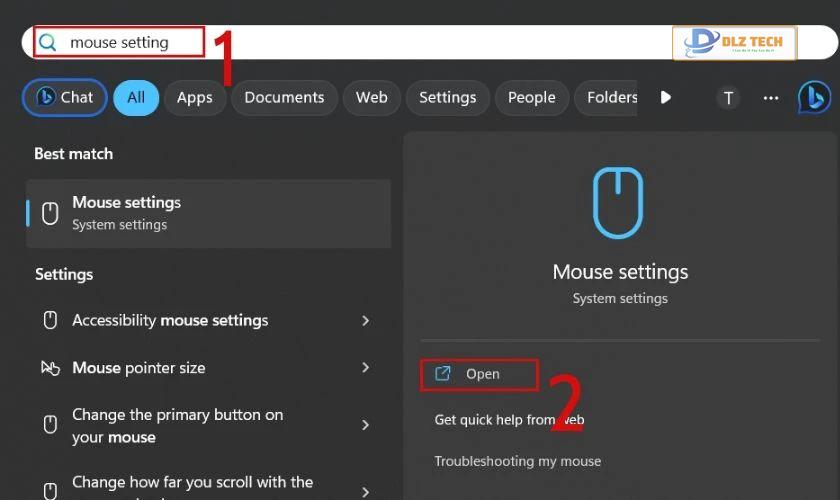
Bước 2: Chọn vào Additional Mouse settings.
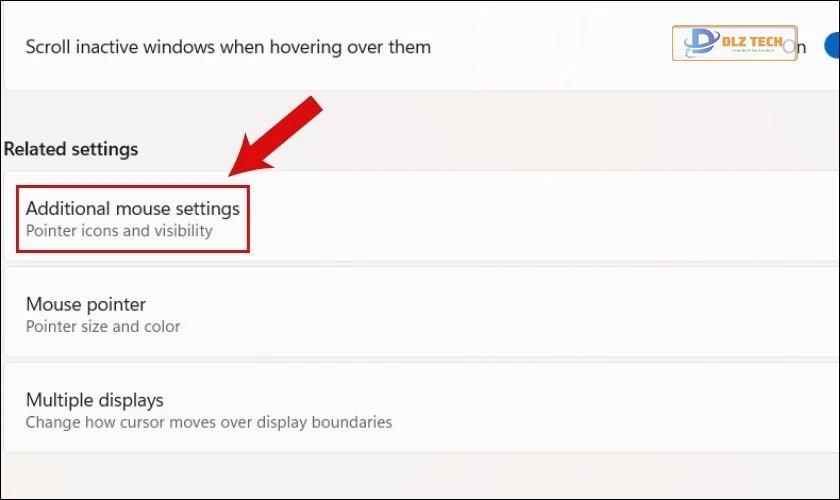
Bước 3: Điều chỉnh tốc độ nhấp chuột ở mục Double – Click speed và nhấn Ok.
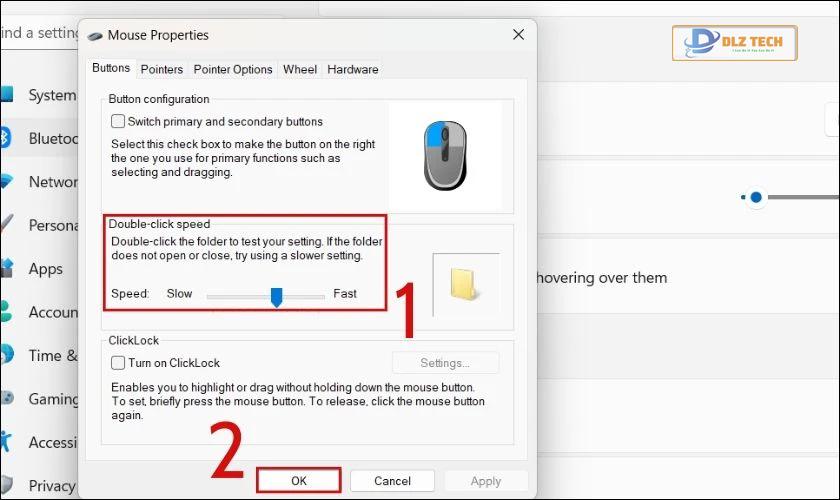
Sau khi hoàn thành, khởi động lại máy và kiểm tra lại hoạt động của chuột cảm ứng trên laptop.
Tham khảo thêm các cách khắc phục máy tính không nhận chuột một cách nhanh chóng và hiệu quả.
Các câu hỏi thường gặp khi sửa lỗi chuột cảm ứng laptop bị đơ
Nếu bạn đã thử các cách khắc phục mà vẫn không đạt được kết quả mong muốn, có thể có những nguyên nhân khác như dưới đây:
Tại sao dù đã cài đặt lại Driver nhưng chuột vẫn bị chậm?
Nếu chuột vẫn gặp lỗi sau khi cập nhật Driver, có thể do các nguyên nhân khác như:
- Các ứng dụng chạy ngầm: Một số ứng dụng có thể chạy ngầm và làm máy hoạt động quá tải, gây ra tình trạng lag.
- Virus hoặc phần mềm độc hại: Virus có thể ảnh hưởng đến hoạt động của hệ thống và chuột.
Liệu có thể sử dụng đồng thời chuột laptop và chuột rời không?
Bạn có thể sử dụng đồng thời cả hai loại chuột trên laptop. Chỉ cần kết nối chuột rời qua cổng USB và máy tính sẽ tự nhận diện. Hãy lưu ý rằng việc sử dụng cả hai có thể gây ra những nhầm lẫn trong thao tác.
Tại sao chuột laptop không click được?
Có nhiều nguyên nhân dẫn đến việc chuột laptop không click được:
- Chuột bị hỏng: Nút chuột có thể bị hỏng hoặc mất độ nhạy sau thời gian dài sử dụng.
- Phần mềm bị lỗi: Các lỗi phần mềm có thể gây ra tình trạng này.
- Bụi bẩn: Bụi hoặc các vật nhỏ có thể làm cho nút chuột bị kẹt.
Kết luận
Trên đây là những biện pháp giải quyết khi chuột laptop bị đơ hoặc không hoạt động. Hy vọng bài viết sẽ giúp ích cho bạn trong việc khắc phục lỗi này. Nếu bạn thấy bài viết có giá trị, hãy chia sẻ cho người khác và đừng quên theo dõi những mẹo hay từ Dlz Tech nhé!
Tác Giả Minh Tuấn
Minh Tuấn là một chuyên gia dày dặn kinh nghiệm trong lĩnh vực công nghệ thông tin và bảo trì thiết bị điện tử. Với hơn 10 năm làm việc trong ngành, anh luôn nỗ lực mang đến những bài viết dễ hiểu và thực tế, giúp người đọc nâng cao khả năng sử dụng và bảo dưỡng thiết bị công nghệ của mình. Minh Tuấn nổi bật với phong cách viết mạch lạc, dễ tiếp cận và luôn cập nhật những xu hướng mới nhất trong thế giới công nghệ.
Thông tin liên hệ
Dlz Tech
Facebook : https://www.facebook.com/dlztech247/
Hotline : 0767089285
Website : https://dlztech.com
Email : dlztech247@gmail.com
Địa chỉ : Kỹ thuật Hỗ Trợ 24 Quận/Huyện Tại TPHCM.
Bài viết liên quan

Trưởng Phòng Marketing - Nguyễn Thị Kim Ngân
Nguyễn Thị Kim Ngân là Trưởng Phòng Marketing với hơn 10 năm kinh nghiệm, chuyên sâu trong việc kết hợp công nghệ với chiến lược marketing. Cô đã thành công trong việc xây dựng các chiến lược marketing giúp các thương hiệu lớn tăng trưởng mạnh mẽ và phát triển bền vững trong kỷ nguyên số. Với kiến thức vững vàng về digital marketing và công nghệ, Nguyễn Thị Kim Ngân là chuyên gia uy tín trong việc duyệt và phát triển nội dung công nghệ, giúp đội ngũ marketing luôn sáng tạo và đi đầu trong các chiến lược truyền thông hiệu quả.


